怎么把手机WPS 2019中的文档分享给好友
WPS是一款手机办公app,深受大家的喜爱,它让手机办公成为可能,既方便又快捷,是我们学习生活的好帮手。当我们接收到或者编辑了一个重要文件时,不少人会想着分享给同事同学等等,那么我们怎样才能实现文件的分享呢?小编这就为你们提供解决方法,希望对大家有所帮助。
具体如下:
1. 第一步,如图,打开手机里的WPS office应用进入到主界面。

2. 第二步,在首页上选中想要分享的文件,如图,点开这个文件。
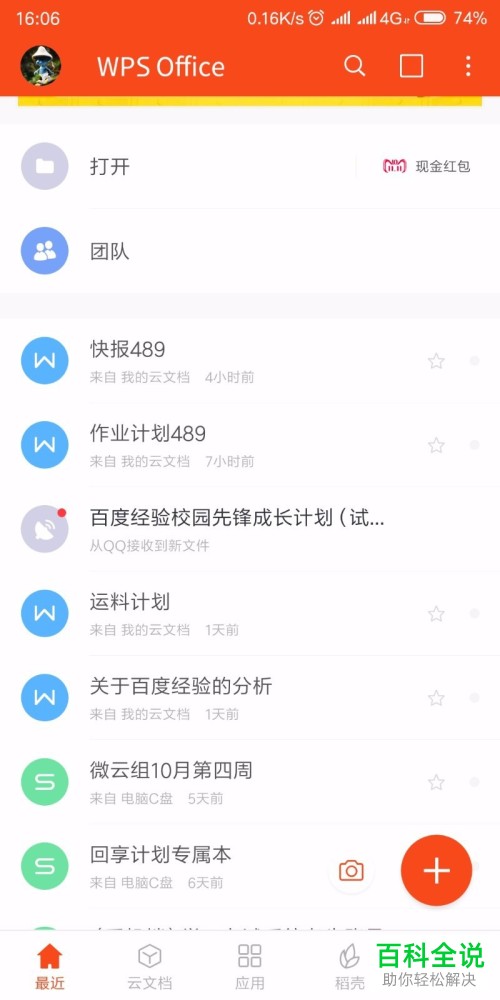
3. 第三步,打开文件后,如图,在屏幕左上方出现“编辑”选项,点击进入。
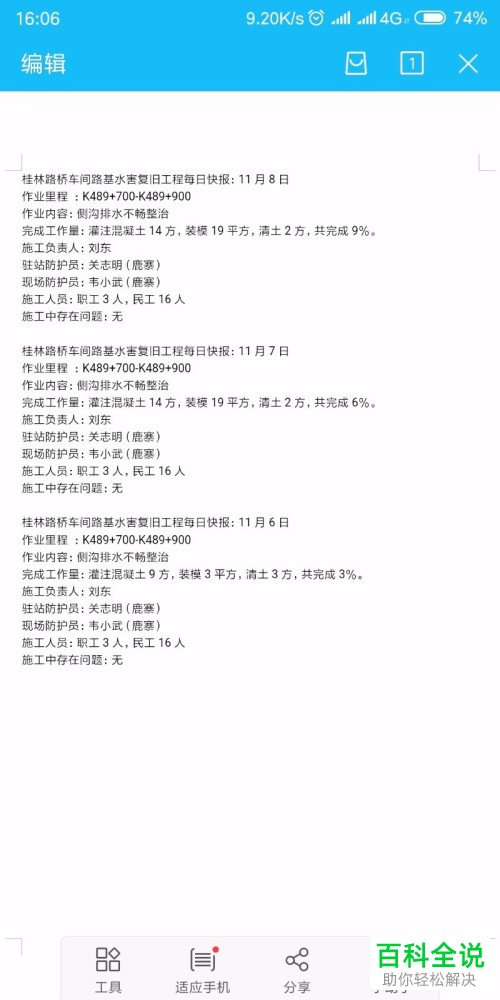
4.完成第三步后,如图所示,我们不难找到屏幕左下方的“更多功能”选项,点开进入。

5.第五步,如下图所示,我们可以选择需要编辑的文字,形成下图中的画面。
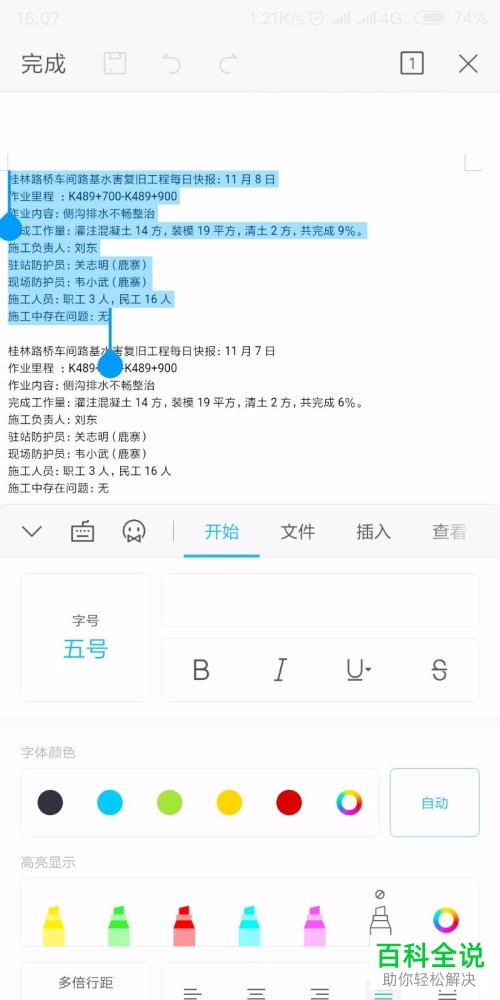
6.最后一步,在屏幕最下方有一个“分享链接”选项,点开它,根据自己的需要自行选择分享方式:微信、QQ等等都行。
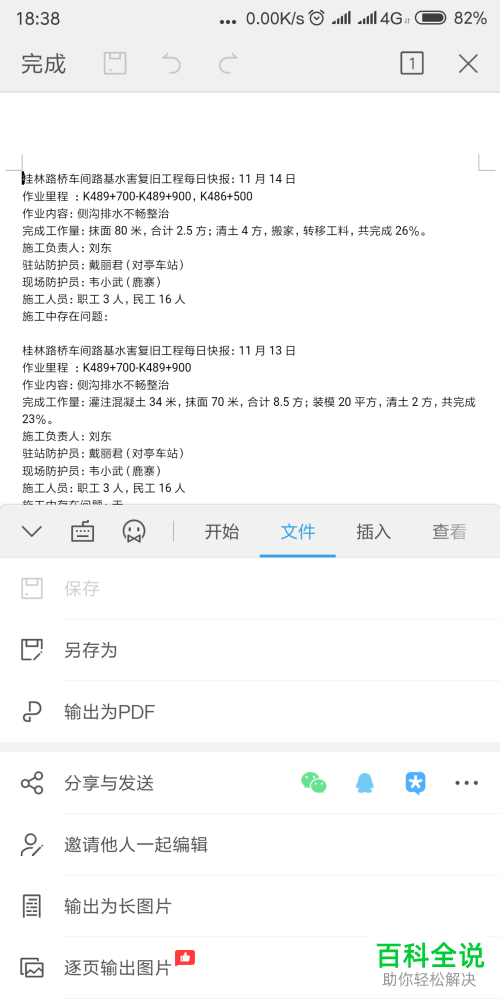
以上就是把手机WPS 2019中的文档分享给好友的方法。
赞 (0)

